Flow
レッスンの流れ
-
1. はじめに
Sレッスンに必要なものはたったこれだけ。
-
スカイプ※1
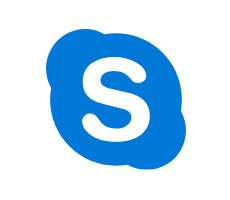
-
WEBカメラ※2

-
ヘッドセット※3

スカイプの使用がを初めてで、設定や使い方を教えて欲しい方は、メールでご連絡ください。ご希望の日時等を教えていただければ、お電話でもサポートさせていただきます。
※1 ネット環境によりスカイプがご利用いただけない場合、ZOOM対応可。
※2 パソコンにウェブカメラが付属していない場合は、iPad 等タブレットでも受講可能です。
※3 パソコンにマイクが付いている場合は不要です。-
1新規会員登録ページで情報入力
新規会員登録ページから、メールアドレス、パスワードを入力して登録ボタンをクリックしてください。入力いただいたメールアドレスに、確認メールが届きます。(仮登録)
メール本文に記載されている確認URLをクリックをして、詳細情報を登録しましょう。
こちらをクリックすると、会員登録が完了します(本登録)。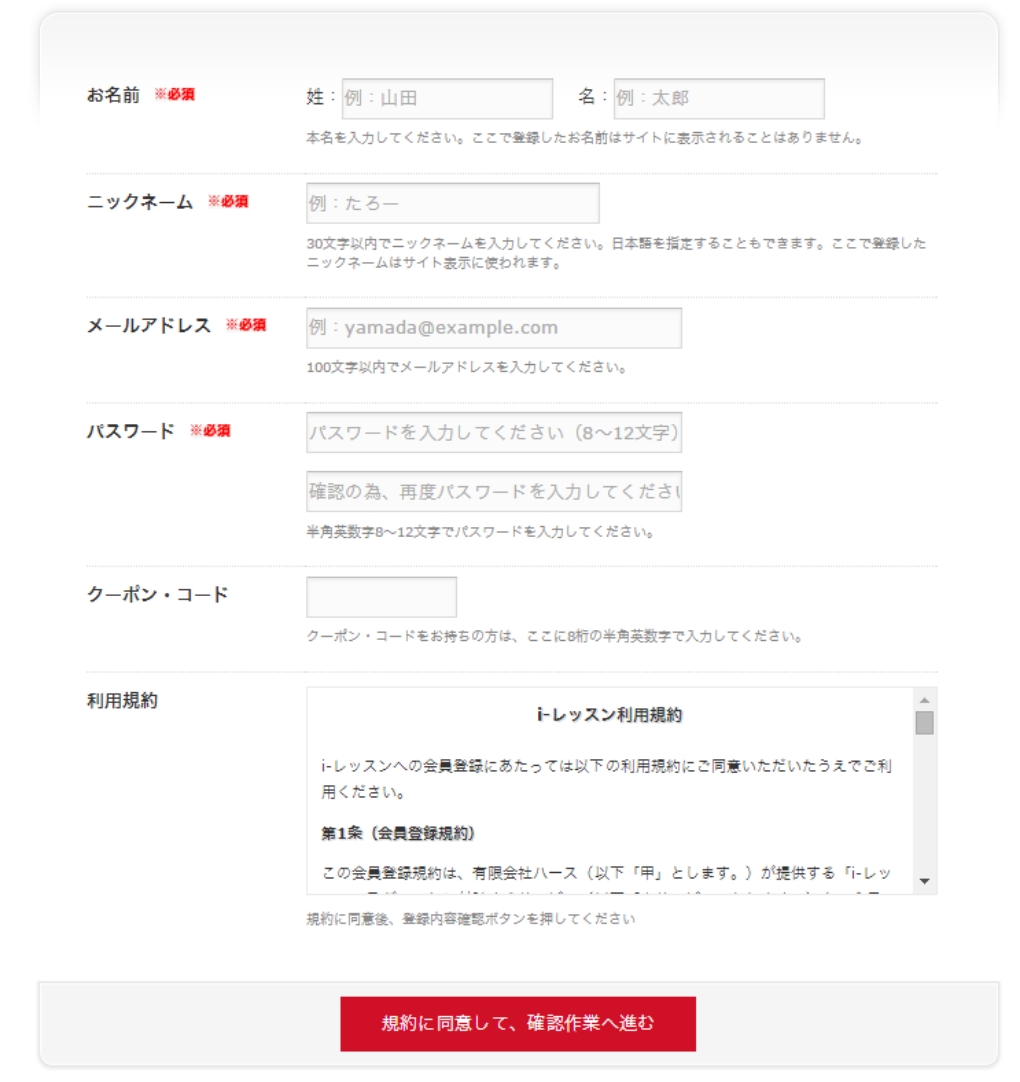
-
2マイページにログイン
会員登録が完了したら、マイページにログインをしましょう!ログインをすると、運営事務局からのお知らせなどが表示されます。こちらは日々情報が更新されるので、定期的にご確認くださいね。
ログインをしたら、まず初めにプロフィール情報を登録してください。プロフィール情報が未登録だと、レッスンの予約が出来ません。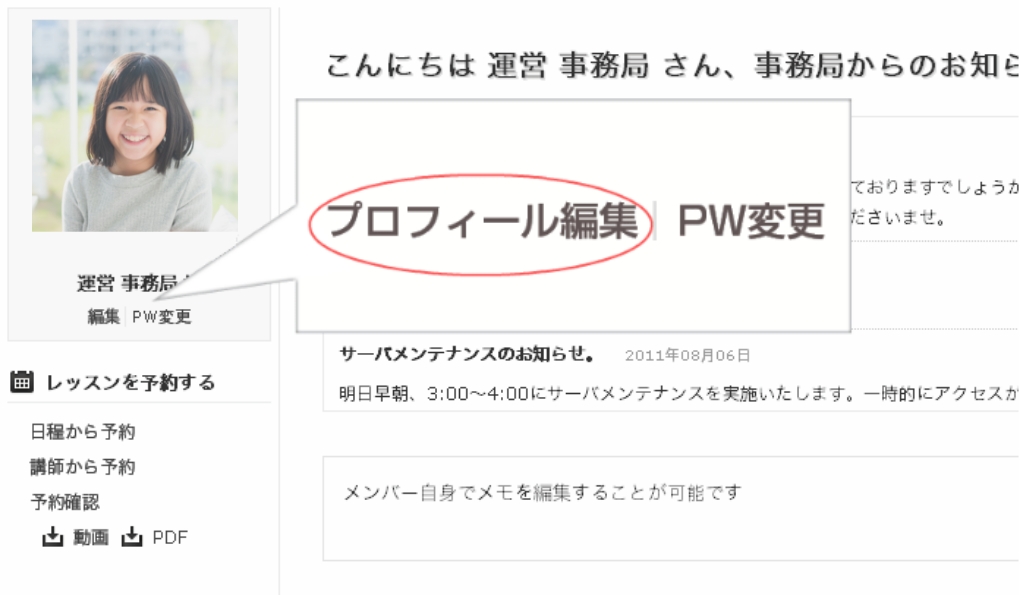
マイページ左上の[プロフィール編集]ボタンをクリックすると、プロフィールの登録画面が表示されます。ご登録いただく内容は、講師がレッスン計画をたてるのに参考にする貴重な情報となります。ぜひたくさんの情報をご登録ください。日本語だけでも結構ですが、英語で書ける方はぜひ英語でもご記入ください。
※会員のプロフィールはレッスンを予約した講師だけが見ることができます。
-
-
2. ポイント購入
-
1カード決済ページへ移動
ポイントの購入は、マイページログイン後、カード決済ぺージから行います。
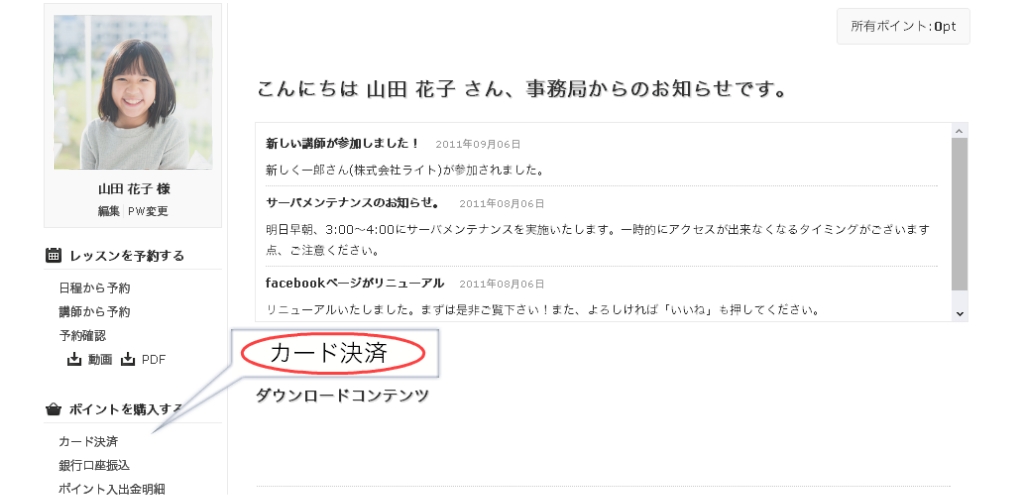
-
2希望のプランを選択
複数のプランがあるので、希望の料金プランを購入しましょう。
ポイントには、複数の料金体系があります。料金プランに関しては料金プランのページをご覧ください。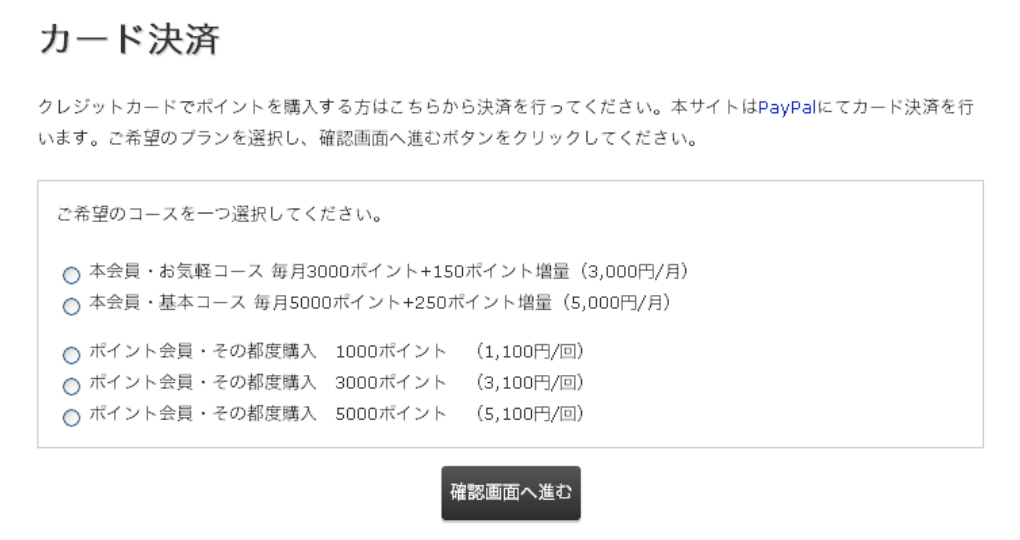
-
3ポイント取得
クレジットカード情報を登録後、画面がこのように変わったら購入完了です。ポイント数はマイページトップにて確認することが出来ます。
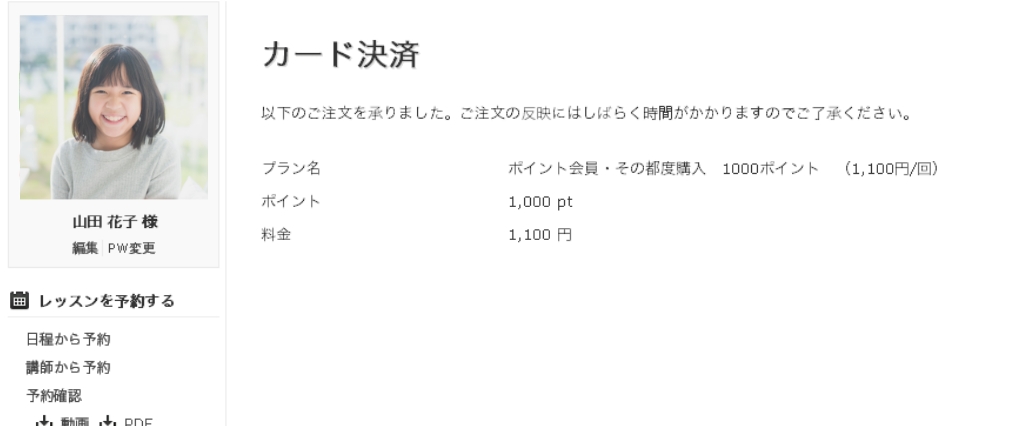
-
-
3. レッスン予約
-
1講師を選ぶ
レッスン日は、マイページの[日程から予約][講師から予約]から登録が可能です。
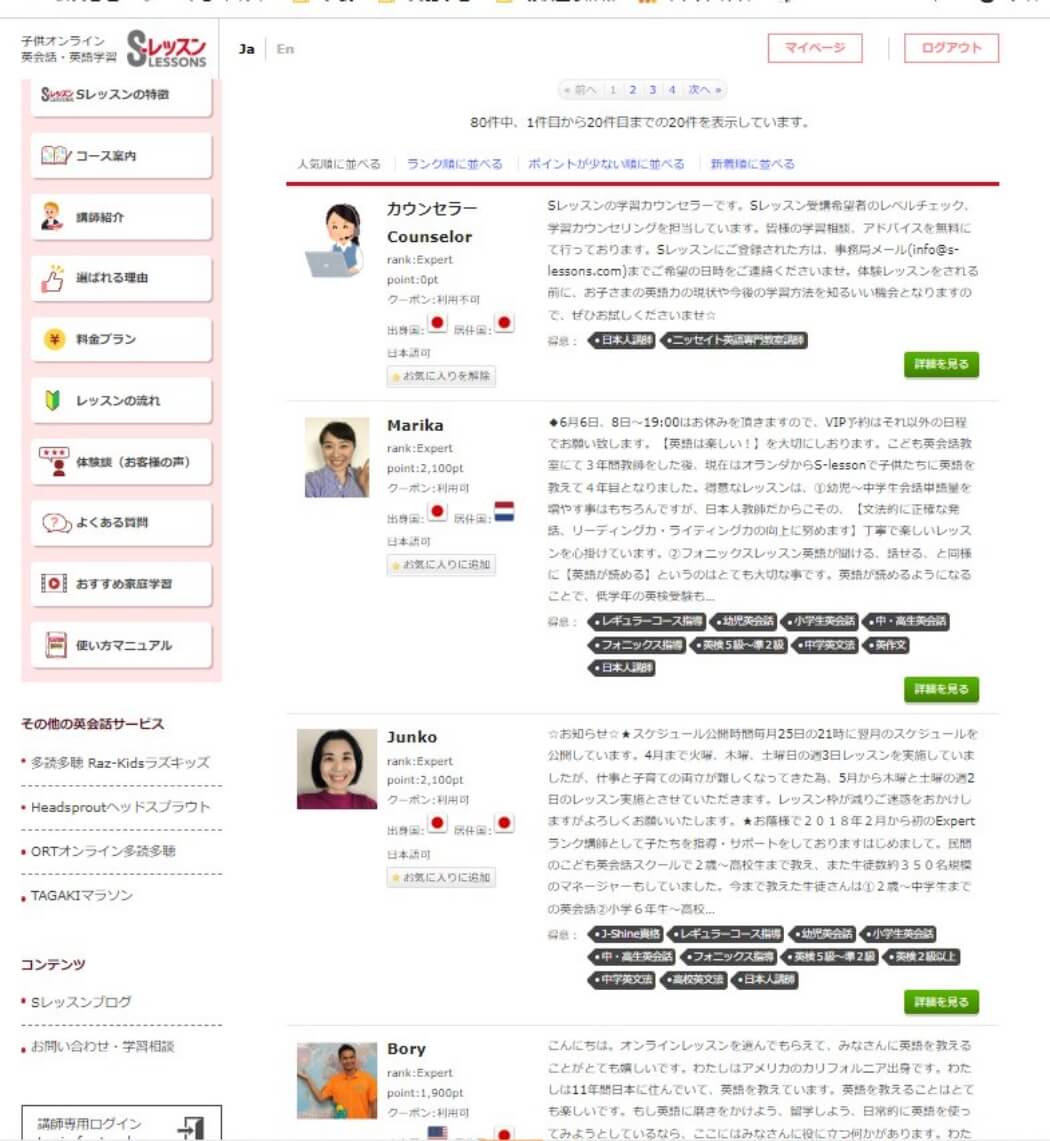
講師は経験豊富で、幅広いバックグラウンドを持った方がたくさん登録されています。
目的に合わせて講師を選んでみてください。
講師は講師一覧ページより確認できます。
もちろん、あなたの都合のいい時間帯から選ぶこともできます!その場合は、[日程から予約]を選びレッスンと講師を選んでください。 -
2レッスンを予約
講師を選んだら、講師のスケジュールから予定のある日に予約を入れましょう。予約が出来る時間は青い枠になっています。
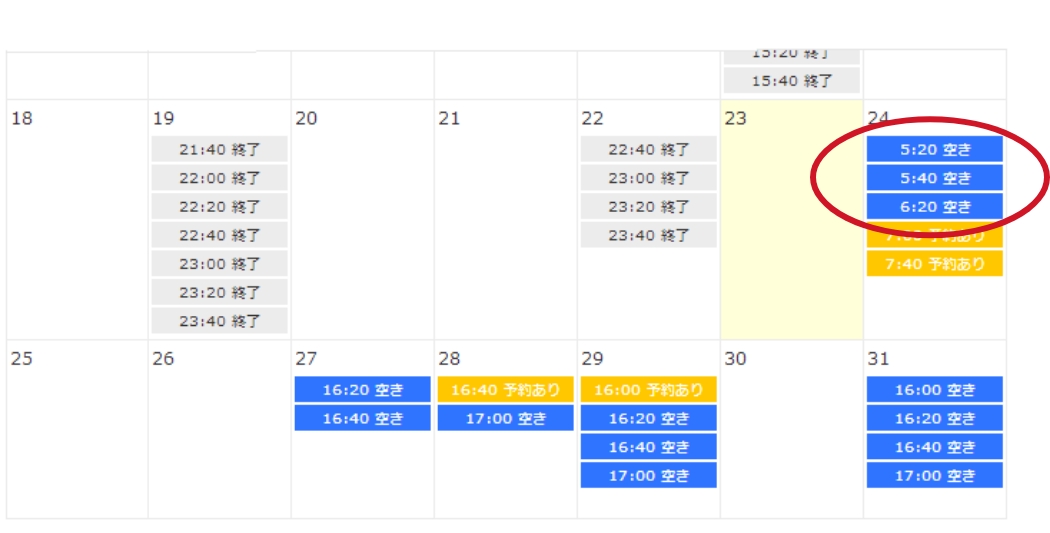
クリックすると予約の確認ページが表示されます。必要なポイントを確認の上、[予約確定]ボタンをクリックしてください。予約が確定するとページが切り替わります。合わせてメールが届きますのでご確認ください。
また、予約をした講師にはメッセージを送ることができます。レッスン前に予め「どういったレッスンをしたいのか」等、送ることが出来るので、ぜひご利用ください。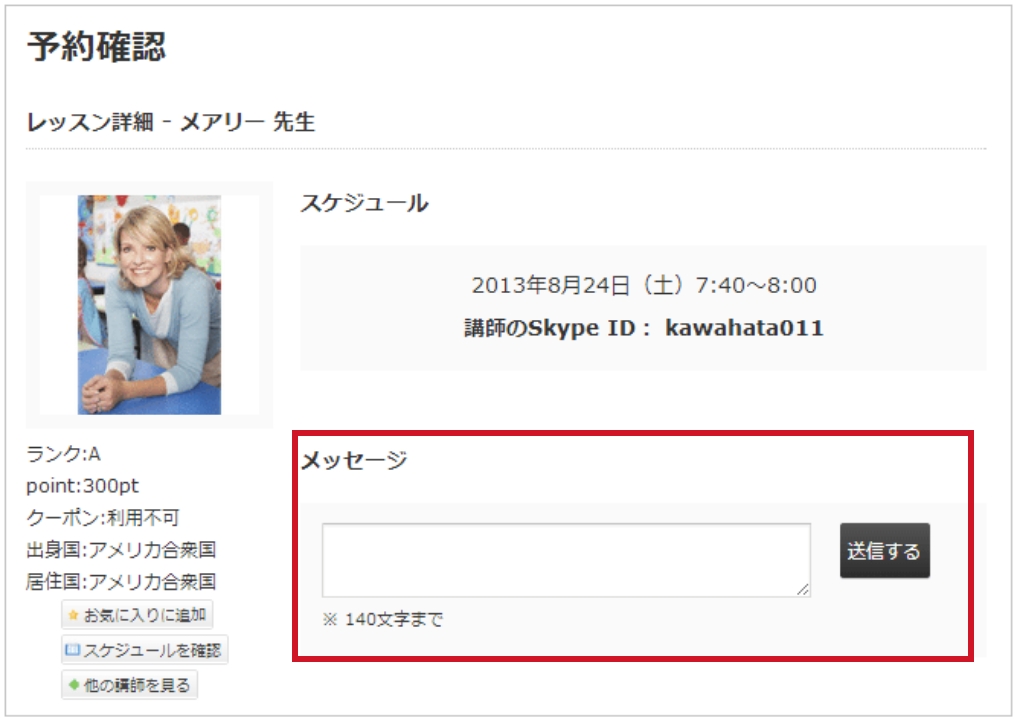
- ◯予約時間について
- 予約は、レッスン開始時間の6時間前まで可能です。
- ◯キャンセルについて
- キャンセルは、レッスン開始時間の6時間前であれば課金対象外となります。レッスン開始6時間前までにキャンセルのご連絡がなかった場合には、課金対象となりますのでご注意ください。
-
-
4. レッスンスタート
-
1通話テスト
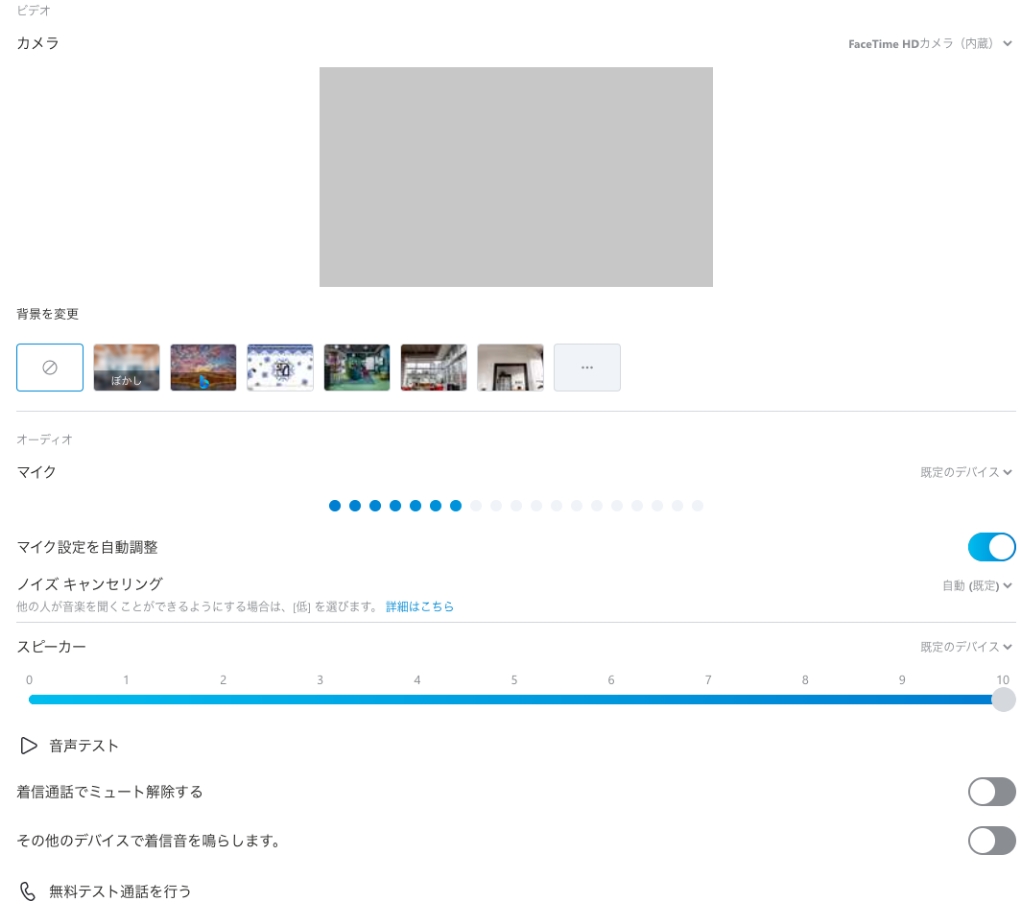
レッスン開始の10分前までに、Skypeを立ち上げて、スカイプの接続テストを行いましょう。
開始時間の5分前にはSkypeを「オンライン」に立ち上げてください。開始時間から10分経過しても会員様が現れない場合は、放置キャンセルとなりレッスンは行われませんのでご注意ください。※もし、「スカイプが立ち上がらない」などのトラブルが生じた場合、スマホにもスカイプのアプリを入れておくと、応急手段としてレッスンが受けられますので便利です。
または、マイページからメッセージ機能を使って講師にスカイプが立ち上がらない旨を連絡されると先生も心配なさらないでしょう。 -
2レッスン開始!
時間になると、講師からコールがあります。承認ボタンを押し、【通話ボタン(ビデオレコーダーののアイコン)】をクリックして、レッスンを始めましょう!

-
-
5. 終了後
-
レッスンが完了したら
レッスン終了後は、マイページのレッスン履歴から「完了報告」を行ってください。報告内容は以下の3種類です。
- 「完了」問題なくレッスンが行われた
- 「未実施」先生が来なかった
- 「トラブル」自分の都合でレッスンに参加できなかった。
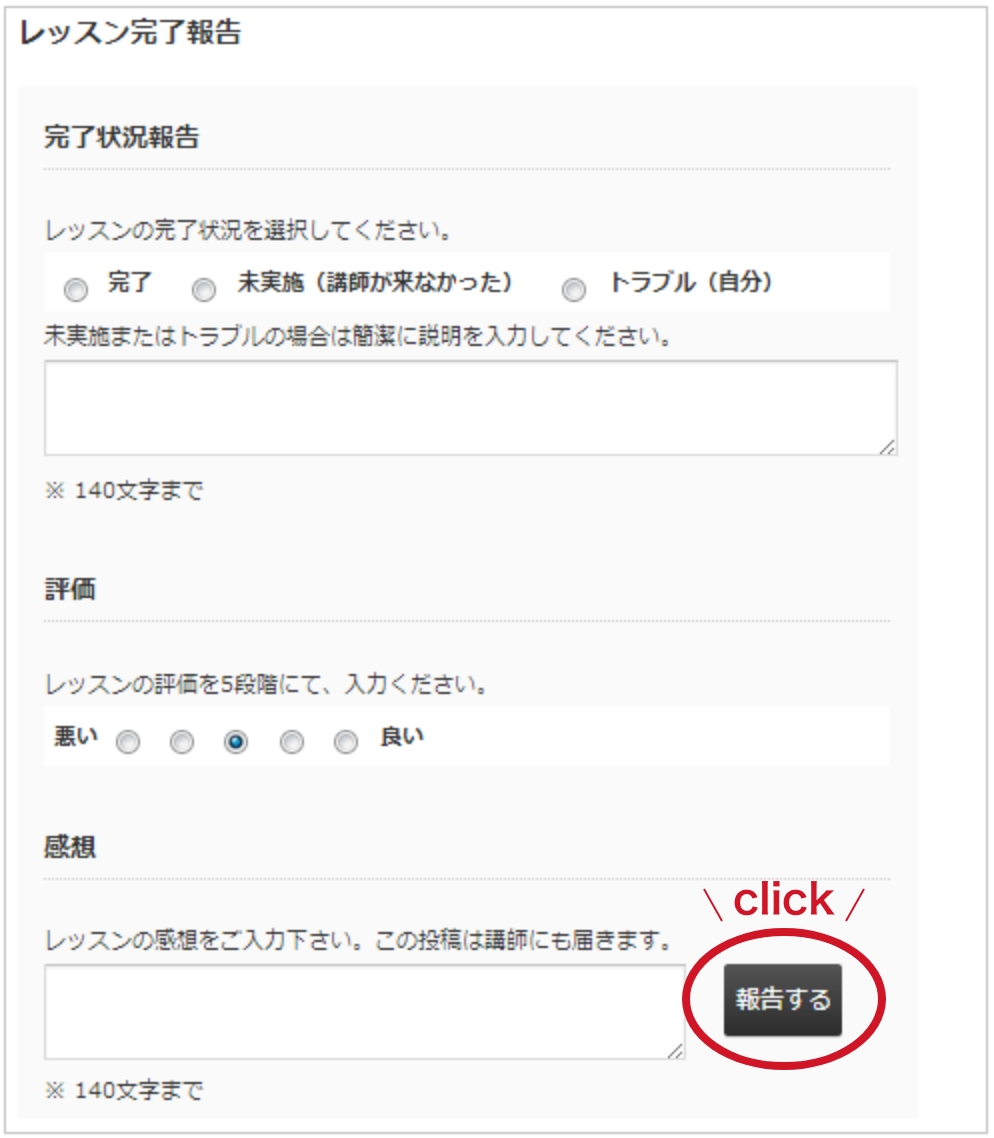
該当する内容にチェックを入れ、感想(任意)と評価(任意)を入力したら「報告する」を押して、終了です。
報告ができる期間は、レッスン終了後360分以内です。360分をすぎると、自動的に「完了」のステータスで報告されますのでお気を付けください。 レッスン履歴からは、先生への「クチコミ」もできますので是非ご利用くださいませ。- 1.ダウンロード教材が豊富です。
- 郵送教材のご注文、PDF教材のダウンロードやレッスンで使用する郵送教材のご注文、無料PDF教材や音声データのダウンロードができます。
- 2.「お気に入り講師の登録」があります。
- お気に入りの講師を「お気に入りに追加」しておくと、お気に入り講師だけを表示させることができます。追加ボタンは、講師のプロフィール写真の下にあります。
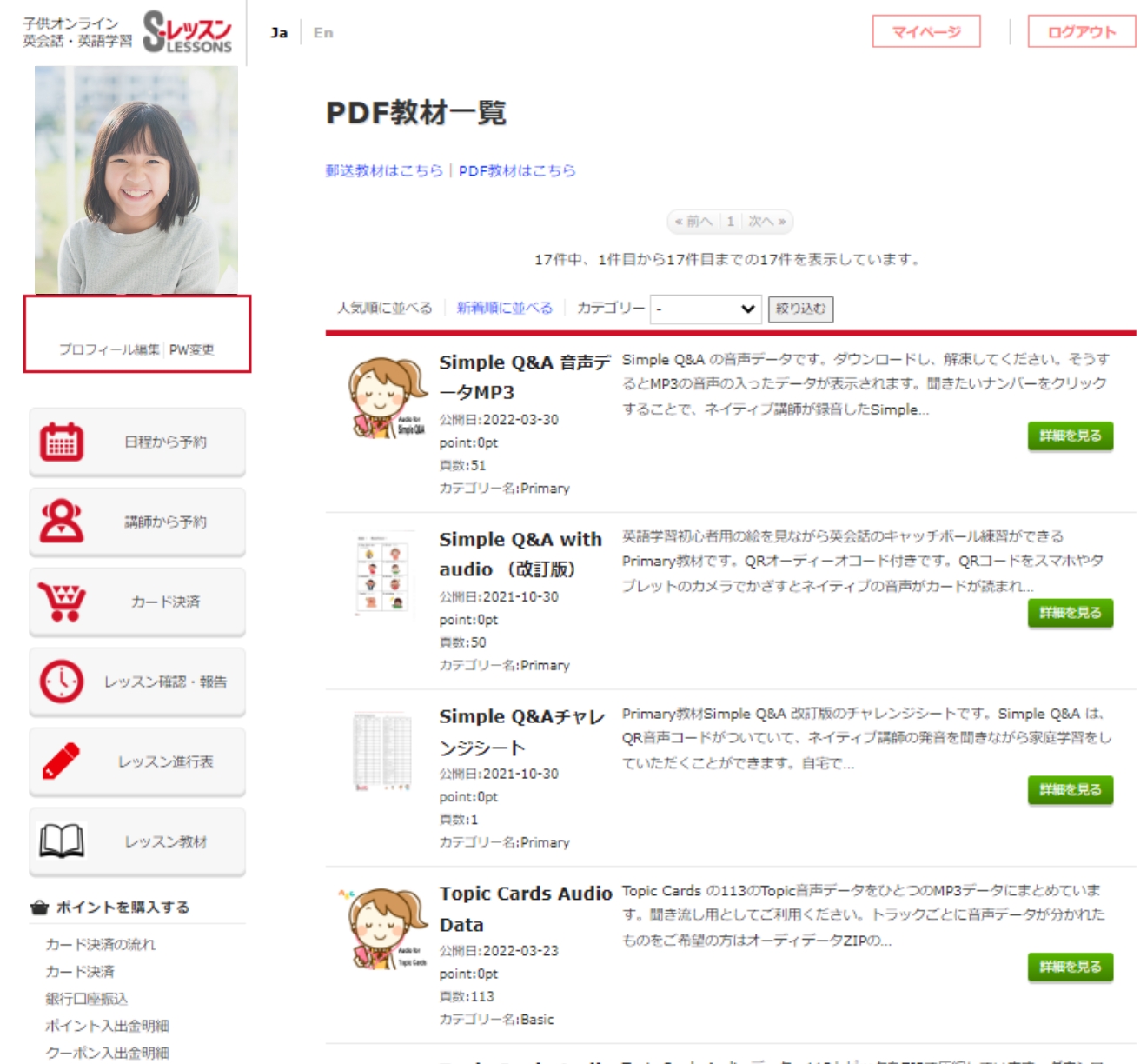
-

















